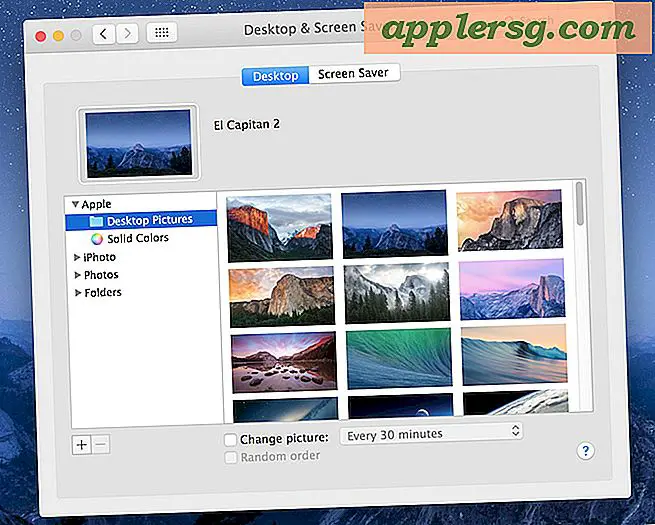ความลับของ Command-Tab Mac Application Switcher
 ลำดับคีย์หลักของ Command-Tab ใน Mac OS X ทำงานเพื่อเรียกใช้สวิตช์แอ็พพลิเคชันที่รวดเร็วนั่นคือเคล็ดลับที่ยอดเยี่ยมของผู้ใช้ขั้นสูงหลาย ๆ คนที่ใช้สลับแอพพลิเคชันและช่วยในการทำงานแบบมัลติทาสกิ้ง แต่ดูเหมือนว่าผู้ใช้ Mac ทั่วไปมักไม่ค่อยรู้จัก แม้ว่าคุณจะรู้จักคำสั่ง Command + Tab แต่จะมีคุณลักษณะอื่น ๆ อีกมากมายที่มีอยู่ในตัวควบคุมโปรแกรม Command-Tab แทนที่จะกดปุ่ม Command + Tab แต่ในความเป็นจริงคุณสามารถเลื่อนไปมาได้ภายในตัวสลับแอปซ่อนแอปออกจากแอพพลิเคชัน, และอื่น ๆ.
ลำดับคีย์หลักของ Command-Tab ใน Mac OS X ทำงานเพื่อเรียกใช้สวิตช์แอ็พพลิเคชันที่รวดเร็วนั่นคือเคล็ดลับที่ยอดเยี่ยมของผู้ใช้ขั้นสูงหลาย ๆ คนที่ใช้สลับแอพพลิเคชันและช่วยในการทำงานแบบมัลติทาสกิ้ง แต่ดูเหมือนว่าผู้ใช้ Mac ทั่วไปมักไม่ค่อยรู้จัก แม้ว่าคุณจะรู้จักคำสั่ง Command + Tab แต่จะมีคุณลักษณะอื่น ๆ อีกมากมายที่มีอยู่ในตัวควบคุมโปรแกรม Command-Tab แทนที่จะกดปุ่ม Command + Tab แต่ในความเป็นจริงคุณสามารถเลื่อนไปมาได้ภายในตัวสลับแอปซ่อนแอปออกจากแอพพลิเคชัน, และอื่น ๆ.

ในการใช้โปรแกรมสลับแอปพลิเคชันแบบทันทีและคำสั่งเพิ่มเติมให้เรียกใช้โปรแกรมเปลี่ยนแอปตามปกติจากนั้นเมื่อคุณใช้โปรแกรมสลับแอ็พพลิเคชันคุณสามารถลองใช้ลำดับคีย์ตัวปรับแต่งเหล่านี้สำหรับพฤติกรรมที่แตกต่างกัน
10 Command + Tab Application Switcher เคล็ดลับสำหรับ Mac OS X
Command + Tab เปิดตัว Application Switcher ซึ่งเป็นขั้นตอนแรก จากนั้นให้ดำเนินการจับคีย์คำสั่งต่อไปแล้วลองใช้ปุ่มต่อไปนี้เพื่อปรับเปลี่ยนพฤติกรรมของตัวสลับแอปของ OS X:
- ปล่อยปุ่ม Command + Tab เมื่อไฮไลต์อยู่ในแอปที่เลือกเพื่อสลับไปใช้แอปที่เน้นสี
- แท็บ - เลื่อนไปทางขวาในรายการแอพพลิเคชั่น
- ` - ย้ายการเลือกไปทางซ้าย
- h - ซ่อนแอพพลิเคชันที่เลือก
- q - ออกจากแอพพลิเคชันที่เลือก
- scrollwheel เมาส์ - เลื่อนการเลือกไปมา
- ลูกศรซ้าย - เลื่อนไปทางซ้าย
- ลูกศรขวา - เลื่อนไปทางขวา
- ลูกศรขึ้น - ป้อน expose (Mission Control) ภายในโปรแกรมประยุกต์ที่เลือก
- ลงลูกศร - ป้อน expose (Mission Control) ภายในโปรแกรมที่เลือก
- แฮนด์ออฟ - สำหรับ Macs กับ OS X Yosemite คุณสามารถหาช่วงแฮนด์ออฟที่พร้อมใช้งานได้ใน Command + Tab app switcher ซึ่งจะปรากฏทางด้านซ้ายสุดและสามารถเข้าสู่กับเทคนิคข้างต้นได้
แม้ว่าคุณจะไม่สามารถจดจำสิ่งเหล่านี้ได้ทั้งหมด แต่ตอนนี้การจดจำพื้นฐานสามประการคือจุดเริ่มต้นที่ดีในการเริ่มต้นใช้งานแอพพลิเคชัน Mac ของคุณ: หลัก Command + Tab switcher พร้อมทั้ง Q และ H เพื่อออกและซ่อนแอพที่เลือกไว้ ตามลำดับ

จดจำเคล็ดลับเหล่านี้เพื่อควบคุมตัวสลับแอ็พพลิเคชัน Mac และเพิ่มความเร็วในกระบวนการทำงานของคุณ!
หมายเหตุ: คุณลักษณะ Expose / Mission Control จะใช้งานได้กับ OS X เวอร์ชันใหม่กว่าซึ่งหมายถึง Snow Leopard แต่รวมถึง Mountain Lion, Mavericks, OS X Yosemite เป็นต้น Application Switcher อาจแตกต่างกันเล็กน้อยขึ้นอยู่กับรุ่นของ OS X แต่ได้รับรอบตั้งแต่จุดเริ่มต้นของระบบปฏิบัติการและเกือบจะแน่นอนจะนำไปข้างหน้าในรุ่นอนาคตของ Mac OS